Når du arbejder med Adobe Photoshop og ønsker at fremhæve dine billeder i comic-stil, er det afgørende at justere farver og lysstyrker. Camera Raw-filteret er et yderst effektivt værktøj til målrettet at ændre farvetoner, kontrollere lysstyrken og opnå intense mætninger. I denne vejledning vil jeg føre dig trin for trin gennem processen, så du kan få det bedste ud af dine billeder.
Vigtigste indsigter
- Camera Raw-filteret muliggør selektive justeringer af farver, lysstyrke og mætning.
- Luminans er nyttig til at manipulerer lysstyrken af enkeltfarver.
- Ændringer i mætning kan drastisk påvirke det samlede billede.
- Ved at kombinere forskellige justeringer kan du opnå imponerende resultater.
Trin-for-trin-vejledning
Begynd med at åbne dit billede i Photoshop. Sørg for, at du har det lag, du ønsker at justere. For at begynde justeringer, naviger til menuen og vælg Camera Raw filteret. Camera Raw-tilstand åbnes, hvor alle justeringer kan foretages.
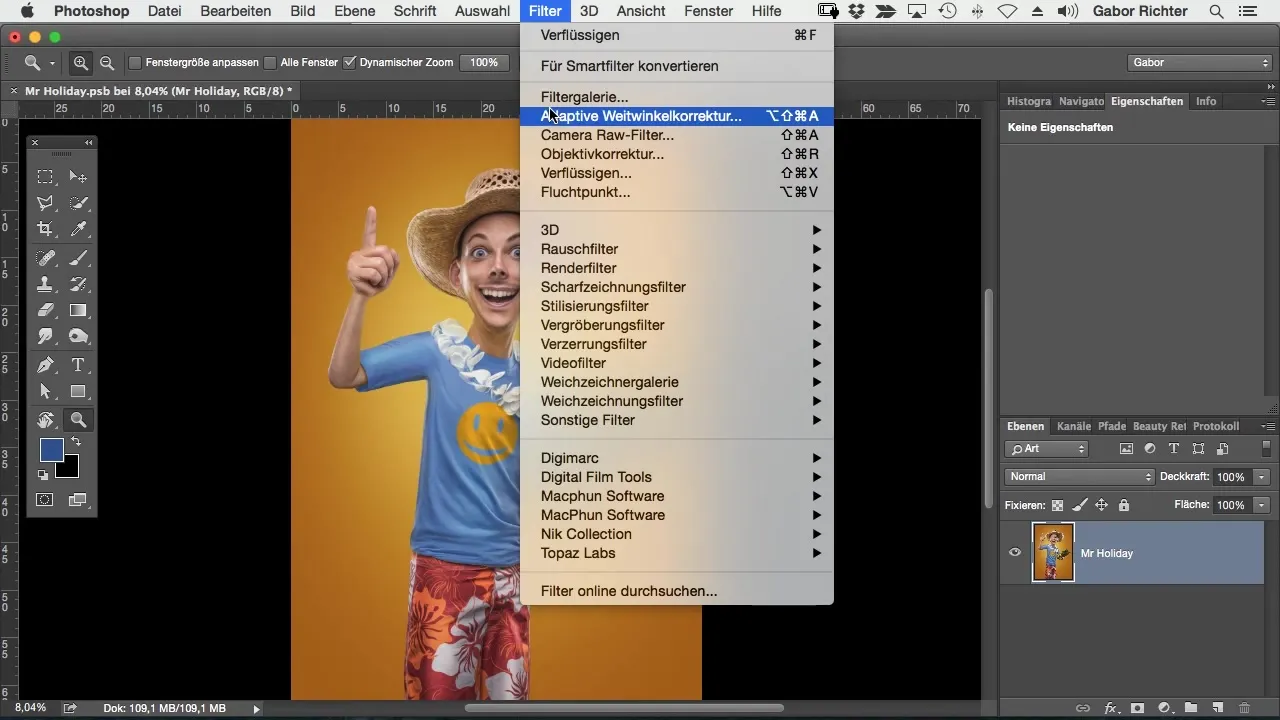
Så snart Camera Raw-filteret er åbent, er du i et af de mest kraftfulde miljøer til billedredigering. Her kan du til enhver tid gå tilbage, hvis du ønsker at foretage ændringer i dit billede. Dette gør denne funktion så værdifuld, især hvis du vil justere billedet bagefter.
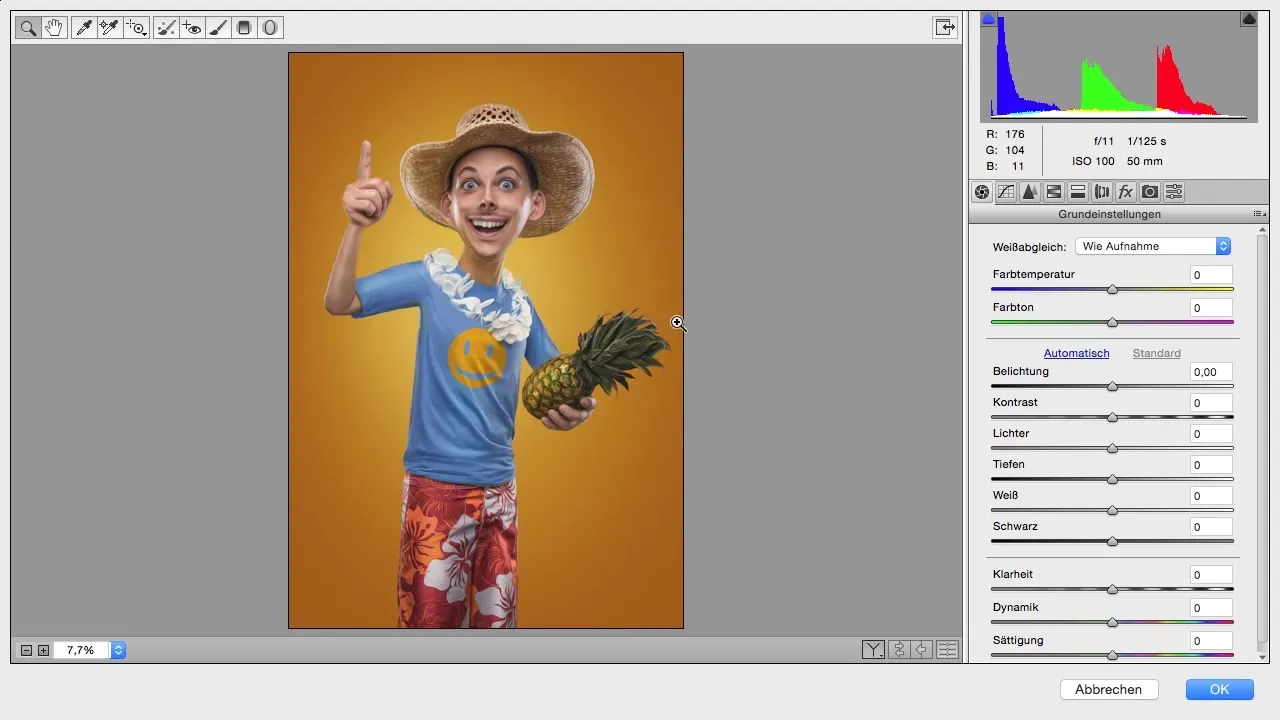
For at ændre farver og lysstyrker målrettet, klik på den fjerde fane i den øverste menulinje, som kaldes "HSL/Grayscale". Her kan du justere lysstyrken, mætningen og farvetonen af hver enkelt farve i billedet. Lad os begynde målrettet med luminansen, et nyttigt værktøj til at ændre lysstyrken af farvetoner.
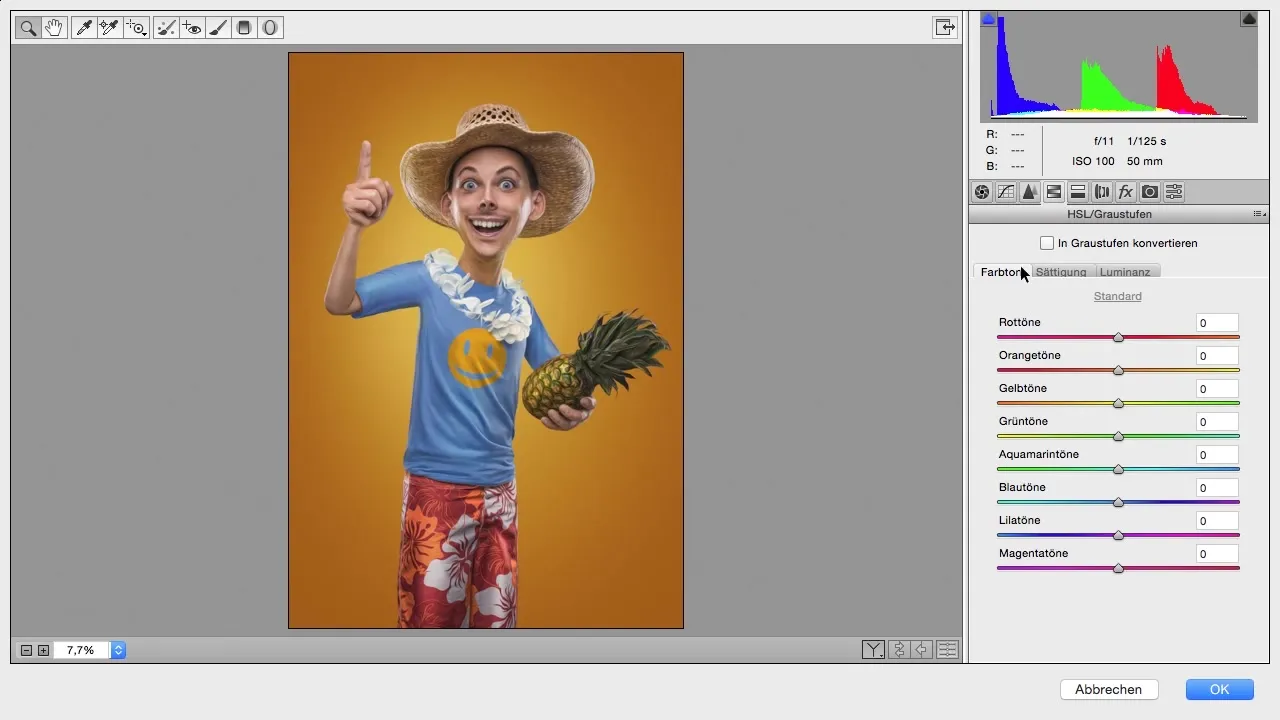
Lad os sige, at du ønsker at justere lysstyrken af en T-shirt, der er blå eller aquamarin. Du kan blot bruge de relevante skyder til de blå eller turkise nuancer for at lysne eller mørkne T-shirtens lysstyrke. Denne specifikke justering kan være hjælpsom til at give dit billede det ønskede udseende.
Hvis ændringen ikke har den ønskede effekt, tøv ikke med at redigere lysstyrken af andre farvetoner i billedet samtidig. Her stopper det dog ikke; du bør også fokusere på mætningen af farverne. Ved at mindske eller øge mætningen for T-shirten kan du opnå endnu mere interessante og opsigtsvækkende resultater.
Hvis du foretrækker en dybere farve i T-shirten, kan du øge mætningen og transformere farven til en mere livlig nuance. Der er flere måder, hvorpå du kan ændre eller justere rødtoner, gultoner eller blåtoner efter behag. En kreativ tilgang til disse justeringer kan give dit billede det sidste touch.
Brugen af luminans er for mig den mest effektive metode til farve- og lysstyrkejustering i Photoshop. Det muliggør en grundig manipulation af lysstyrken af individuelle farvetoner, hvilket er særligt vigtigt i comic-stil. Eksperimenter med forskellige indstillinger for at se, hvilket udseende der passer til dit kunstværk.
Opsummering – Vejledning til justering af farve og lysstyrke i comic-stil med Camera Raw-filteret
I denne vejledning har du lært, hvordan du kan bruge Camera Raw-filteret til at justere farver, lysstyrker og mætninger i dine billeder. Denne teknik giver dig mulighed for målrettet at manipulere farvetoner og give dit billede et friskt og tiltalende udseende. Eksperimenter med de forskellige værktøjer og find de kombinationer, der passer bedst til dit projekt.
Ofte stillede spørgsmål
Hvordan åbner jeg Camera Raw-filteret i Photoshop?Gå til "Filter" og vælg "Camera Raw Filter" fra dropdown-menuen.
Kan jeg ændre indstillingerne i Camera Raw-filteret senere?Ja, du kan altid vende tilbage til Camera Raw-filteret og ændre dine justeringer.
Hvad er forskellen mellem luminans og mætning?Luminans påvirker lysstyrken af en farvetone, mens mætning styrer intensiteten og livligheden af farven.
Kan jeg justere flere farver samtidigt?Ja, du kan ændre lysstyrken og mætningen af forskellige farver samtidigt for at skabe et harmonisk samlet billede.


